Erreur SETUP_FAILURE – 6 solutions éprouvées
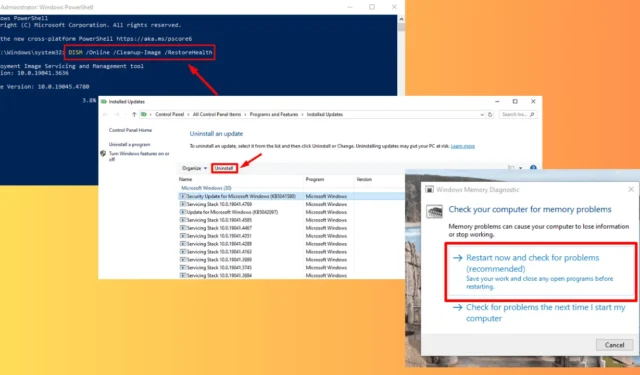
0x00000085 SETUP_FAILURE est une erreur d’écran bleu qui se produit lors de l’installation de Windows, entraînant un arrêt brutal du processus. Elle est généralement causée par des fichiers système corrompus, un matériel défectueux ou des mises à jour logicielles problématiques. Heureusement, je peux vous montrer comment résoudre ce problème en un rien de temps.
Mais avant de commencer, analysez votre système à la recherche de virus et de programmes malveillants pour éliminer cette cause courante. Appuyez sur Windows + I > Mise à jour et sécurité > Sécurité Windows > Ouvrir > Protection contre les virus et les menaces > Analyse rapide. Si cela ne résout pas le problème, passons à des solutions plus détaillées !
6 façons de corriger l’erreur SETUP_FAILURE
Vous trouverez ci-dessous quelques solutions efficaces pour résoudre le problème et remettre votre système sur la bonne voie.
Exécutez SFC et DISM
Les fichiers système corrompus provoquent souvent l’erreur « SETUP_FAILURE ». L’exécution du vérificateur de fichiers système (SFC) et de l’outil de gestion et de service d’imagerie de déploiement (DISM) peut aider à identifier et à réparer ces fichiers corrompus.
- Cliquez avec le bouton droit sur l’icône de démarrage et appuyez sur Windows PowerShell (Admin).
- Tapez sfc /scannow et appuyez sur Entrée pour exécuter l’analyse SFC.
- Une fois SFC terminé, tapez DISM /Online /Cleanup-Image /RestoreHealth et appuyez sur Entrée .
Attendez que le processus soit terminé, puis redémarrez votre ordinateur.
Effectuer un démarrage propre
Un démarrage en mode minimal peut vous aider à identifier si des logiciels ou des services tiers sont à l’origine de l’erreur « SETUP_FAILURE » en démarrant Windows avec uniquement les services essentiels. Voici comment procéder :
- Appuyez sur Windows + R , tapez msconfig et cliquez sur OK ou Entrée.
- Appuyez sur l’ onglet Services, cochez la case « Masquer tous les services Microsoft » et sélectionnez « Désactiver tout ».
- Sélectionnez l’ onglet Démarrage et appuyez sur « Ouvrir le Gestionnaire des tâches » .
- Désactivez tous les éléments de démarrage, puis redémarrez votre PC.
Exécuter la vérification du disque (CHKDSK)
Les erreurs de disque peuvent également être à l’origine du problème SETUP_FAILURE. L’exécution de l’utilitaire CHKDSK peut les identifier et les corriger :
- Ouvrez Windows PowerShell (Admin) en cliquant avec le bouton droit sur le bouton Démarrer et en le sélectionnant.
- Tapez chkdsk /f /r et appuyez sur Entrée.
- Il vous sera demandé de planifier l’analyse au prochain redémarrage de votre système. Tapez Y et appuyez sur Entrée.
Redémarrez votre ordinateur et CHKDSK analysera et réparera toutes les erreurs de disque.
Testez votre RAM
Une RAM défectueuse peut également déclencher l’erreur. Vous pouvez exécuter un test pour identifier les problèmes éventuels liés à vos modules de mémoire. Voici comment procéder :
- Appuyez sur Windows + R, tapez mdsched.exe et appuyez sur Entrée.
- Choisissez « Redémarrer maintenant et rechercher les problèmes » pour exécuter l’outil de diagnostic de la mémoire Windows.
- Votre ordinateur redémarrera et l’outil de diagnostic vérifiera les problèmes de RAM.
- Une fois terminé, examinez les résultats et remplacez tous les modules RAM défectueux.
Mettre à jour les pilotes de périphériques
Des pilotes de périphériques obsolètes ou incompatibles peuvent provoquer l’erreur SETUP_FAILURE lors de l’installation. La mise à jour de vos pilotes peut vous aider à résoudre ce problème. Suivez les étapes ci-dessous :
- Appuyez sur Windows + X et sélectionnez « Gestionnaire de périphériques » .
- Développez la catégorie « Cartes graphiques » et faites un clic droit sur votre carte graphique. Sélectionnez « Mettre à jour le pilote ».
- Choisissez « Rechercher automatiquement les pilotes ».
- Si des mises à jour sont trouvées, suivez les instructions à l’écran pour les installer.
Redémarrez votre ordinateur après avoir mis à jour les pilotes et vérifiez si le problème est résolu.
Désinstaller les mises à jour récentes
Parfois, les mises à jour récentes de Windows peuvent déclencher le problème « SETUP_FAILURE ». Les désinstaller peut aider à résoudre ce problème.
- Appuyez sur l’ icône Windows + I pour ouvrir Paramètres, puis appuyez sur Mise à jour et sécurité.
- Cliquez sur « Afficher l’historique des mises à jour » .
- Appuyez sur « Désinstaller les mises à jour » .
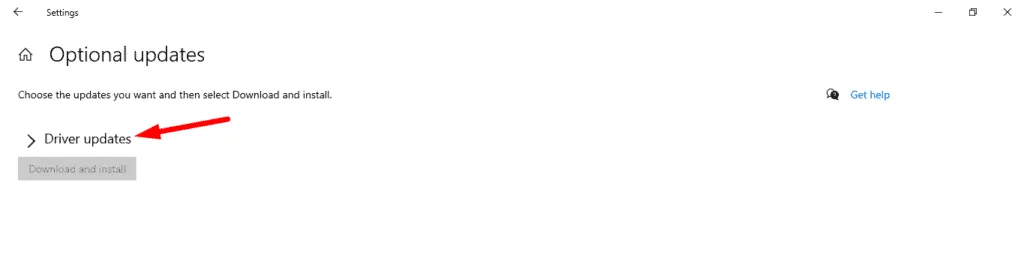
- Sélectionnez les mises à jour les plus récentes et cliquez sur « Désinstaller » .
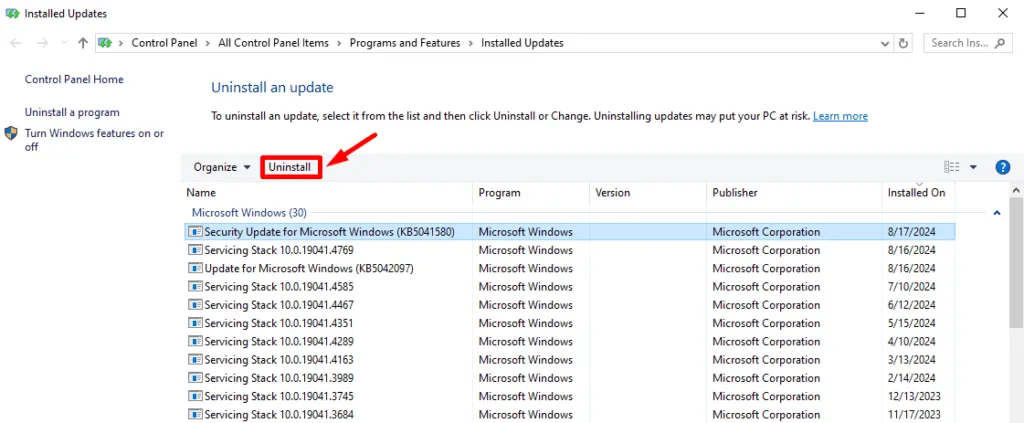
Redémarrez votre ordinateur pour voir si le problème est résolu.
Les conseils ci-dessus vous aideront à résoudre l’erreur SETUP_FAILURE et à poursuivre l’installation de Windows sans interruption supplémentaire. Une maintenance et des mises à jour régulières peuvent également aider à prévenir des problèmes similaires à l’avenir.
Apprenez également à résoudre différentes erreurs d’écran bleu comme SERIAL_DRIVER_INTERNAL et DATA_COHERENCY_EXCEPTION.



Laisser un commentaire